Πώς να διαχειριστείτε τις εγκατεστημένες και κρυφές ενημερώσεις των Windows
Το Windows Update(Windows Update) είναι ένα ουσιαστικό μέρος των Windows που βελτιώνει μόνιμα το λειτουργικό σύστημα και την ποιότητα της εμπειρίας χρήστη σας. Αφού χρησιμοποιήσετε τον υπολογιστή σας για μεγάλο χρονικό διάστημα, θα καταλήξετε να έχετε εγκατεστημένες πολλές ενημερώσεις. Εάν θέλετε να βρείτε πληροφορίες σχετικά με αυτά, πότε εγκαταστάθηκαν και τι κάνουν, μπορείτε να ελέγξετε όλες τις εγκατεστημένες ενημερώσεις. Επίσης, μπορείτε να επαναφέρετε εκείνες τις ενημερώσεις που έχετε κρύψει κάποια στιγμή. Αυτό το σεμινάριο θα μοιραστεί πώς να κάνετε και τα δύο αυτά πράγματα:
ΣΗΜΕΙΩΣΗ:(NOTE:) Όλες οι λειτουργίες που παρουσιάζονται παρακάτω γίνονται από το παράθυρο του Windows Update . Εάν δεν ξέρετε πώς να αποκτήσετε πρόσβαση, διαβάστε αυτόν τον οδηγό: Ελέγξτε για ενημερώσεις των Windows, μάθετε τι κάνουν και αποκλείστε αυτούς που δεν χρειάζεστε(Check for Windows Updates, Learn What They Do & Block Those You Don't Need) . Αυτός ο οδηγός ισχύει τόσο για τα Windows 7 όσο και για τα Windows 8.1(Windows 8.1) .
Πώς να ελέγξετε το ιστορικό των Windows Update
Εάν θέλετε να ελέγξετε τη λίστα με τις ενημερώσεις που εγκαταστάθηκαν στον υπολογιστή σας, πότε και πόσο σημαντικές ήταν, ακολουθήστε τα βήματα σε αυτήν την ενότητα. Αφού ανοίξετε το παράθυρο του Windows Update , κάντε κλικ ή πατήστε "Προβολή ιστορικού ενημερώσεων"("View update history") .
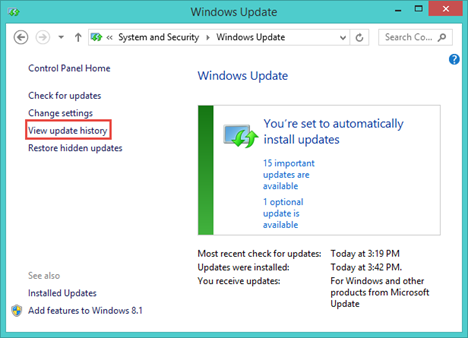
Θα δείτε μια λίστα με όλες τις ενημερώσεις που έχουν εγκατασταθεί. Μπορείτε να χρησιμοποιήσετε τις διαθέσιμες στήλες για να ταξινομήσετε τις ενημερώσεις με βάση το όνομά τους, την κατάστασή τους, τη σημασία τους ή την ημερομηνία κατά την οποία εγκαταστάθηκαν. Κάντε κλικ(Click) ή πατήστε στη στήλη που θέλετε να χρησιμοποιήσετε και οι ενημερώσεις θα ταξινομηθούν αυτόματα.
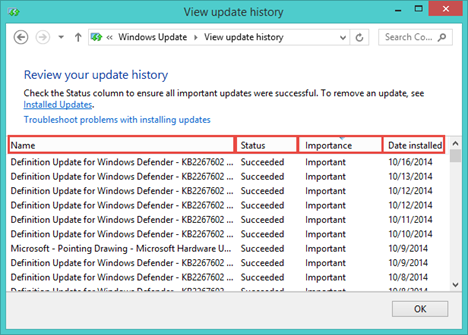
Εάν θέλετε να μάθετε περισσότερα για μια συγκεκριμένη ενημέρωση, το μόνο που έχετε να κάνετε είναι να κάνετε διπλό κλικ πάνω της και ανοίγει ένα παράθυρο με πρόσθετες πληροφορίες.

Ένας άλλος τρόπος είναι να κάνετε δεξί κλικ ή να πατήσετε παρατεταμένα σε αυτήν την ενημέρωση και να πατήσετε "Προβολή λεπτομερειών"("View details") . Μπορείτε επίσης να πατήσετε "Αντιγραφή λεπτομερειών"("Copy details") από το μενού δεξί κλικ και στη συνέχεια να τα επικολλήσετε σε ένα έγγραφο.

Πώς να αφαιρέσετε τις εγκατεστημένες ενημερώσεις των Windows(Installed Windows Updates)
Είναι πιθανό ορισμένες από τις ενημερώσεις που έχετε εγκαταστήσει να προκαλούν κάποια ταλαιπωρία. Σε αυτήν την περίπτωση, το καλύτερο που μπορείτε να κάνετε είναι να απεγκαταστήσετε την προβληματική ενημέρωση. Αρχικά(First) , ανοίξτε το παράθυρο του Windows Update και, στη συνέχεια, κάντε κλικ ή πατήστε "Εγκατεστημένες ενημερώσεις"("Installed Updates") .

Μια εναλλακτική είναι να ανοίξετε τον Πίνακα Ελέγχου(Control Panel) , να κάνετε κλικ ή να πατήσετε "Programs -> Program and Features" και, τέλος, να πατήσετε "Προβολή εγκατεστημένων ενημερώσεων"("View installed updates") .
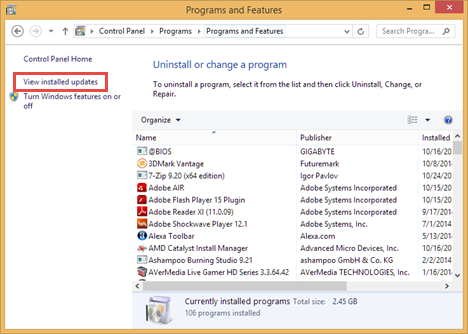
Στο παράθυρο Εγκατεστημένες ενημερώσεις(Installed Updates) , όλες οι εγκατεστημένες ενημερώσεις χωρίζονται ανά κατηγορία. Μόλις βρείτε αυτό που θέλετε να καταργήσετε, κάντε κλικ ή πατήστε Κατάργηση εγκατάστασης(Uninstall) .

Θα σας ζητηθεί να το επιβεβαιώσετε. Πατήστε Ναι(Yes) για να συνεχίσετε.

Στη συνέχεια, τα Windows(Windows) θα ξεκινήσουν τη διαδικασία απεγκατάστασης και θα εμφανίσουν μια γραμμή προόδου.

Όταν ολοκληρωθεί η διαδικασία απεγκατάστασης, θα επιστρέψετε στο παράθυρο Εγκατεστημένες ενημερώσεις .(Installed Updates)
Πώς να επαναφέρετε τις κρυφές ενημερώσεις των Windows(Hidden Windows Updates)
Εάν έχετε κρύψει μια ενημέρωση για να την αποτρέψετε από την εγκατάστασή της και, στη συνέχεια, αποφασίσετε ότι θέλετε να την επιστρέψετε, υπάρχει ένας πολύ απλός τρόπος για να την κάνετε ξανά διαθέσιμη. Αρχικά(First) , μεταβείτε στο παράθυρο του Windows Update και κάντε κλικ ή πατήστε "Επαναφορά κρυφών ενημερώσεων"("Restore hidden updates") από το αριστερό παράθυρο.

Θα δείτε τώρα μια λίστα με όλες τις ενημερώσεις που αποκρύψατε. Ελέγξτε τις ενημερώσεις που θέλετε να επαναφέρετε και, στη συνέχεια, κάντε κλικ ή πατήστε το κουμπί Επαναφορά(Restore) .

Το Windows Update(Windows Update) θα ξεκινήσει αμέσως τον έλεγχο για ενημερώσεις.
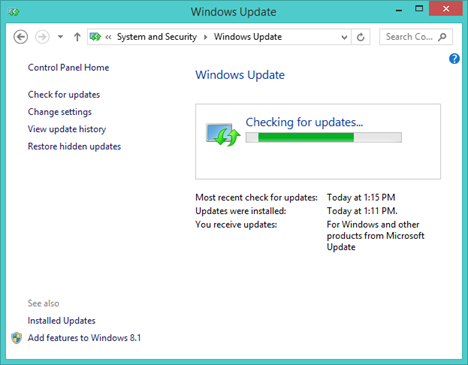
Όταν τελειώσετε, οι ενημερώσεις που επαναφέρατε θα εμφανιστούν στη λίστα με τις διαθέσιμες ενημερώσεις. Τώρα μπορείτε να τα εγκαταστήσετε ακολουθώντας τις οδηγίες από αυτόν τον οδηγό: Ελέγξτε για ενημερώσεις των Windows, μάθετε τι κάνουν και αποκλείστε αυτά που δεν χρειάζεστε(Check for Windows Updates, Learn What They Do & Block Those You Don't Need) .
συμπέρασμα
Εάν η διαχείριση των εγκατεστημένων και των κρυφών ενημερώσεων φαινόταν μια αρκετά περίπλοκη διαδικασία πριν από τώρα, αυτός ο οδηγός θα έπρεπε να έχει καθαρίσει τα πάντα για εσάς. Εάν έχετε προβλήματα ή ερωτήσεις, μη διστάσετε να ρωτήσετε χρησιμοποιώντας την παρακάτω φόρμα σχολίων.
Related posts
Windows 10 Update Assistant: Αναβάθμιση σε Μάιο 2021 Ενημέρωση σήμερα!
15 λόγοι για τους οποίους θα πρέπει να λάβετε την Επετειακή Ενημέρωση των Windows 10 σήμερα
Διαμορφώστε πώς λειτουργεί το Windows Update στα Windows 7 και Windows 8.1
5 τρόποι για να απεγκαταστήσετε τις ενημερώσεις των Windows 11 -
Πώς να αλλάξετε τα όρια εύρους ζώνης για ενημερώσεις των Windows 10 -
Πώς να σταματήσετε την εξόρυξη κρυπτογράφησης και το cryptojacking στην Opera -
Πώς να αφαιρέσετε το τηλέφωνό σας από τα Windows 10 (αποσύνδεση τηλεφώνου)
Πώς να διαγράψετε τα cookies στον Firefox σε Windows και macOS -
4 πράγματα που μπορείτε να κάνετε με το Windows Sandbox
Χρησιμοποιήστε τον Προγραμματιστή εργασιών των Windows για να εκτελέσετε εφαρμογές χωρίς προτροπές UAC και δικαιώματα διαχειριστή
Ορίστε το πρόγραμμα ενημέρωσης των Windows 10 και πότε θα επανεκκινήσει τον υπολογιστή
Πώς να ορίσετε δικαιώματα εφαρμογών στα Windows 10 -
4 τρόποι για να κατεβάσετε την πλήρη έκδοση των Windows 11 δωρεάν -
11 τρόποι για να ξεκινήσετε το Performance Monitor στα Windows (όλες οι εκδόσεις)
Πώς να καθαρίσετε τα Windows 10 χρησιμοποιώντας το Storage Sense -
Πώς να θέσετε σε παύση τις ενημερώσεις των Windows 10 όπως η ενημέρωση Μαΐου 2021
Πώς να κατεβάσετε αρχεία ISO των Windows και του Office (όλες οι εκδόσεις)
3 δωρεάν τρόποι λήψης των Windows 10, σε 32-bit ή 64-bit
Ενημερώστε τα Windows 10 από άλλο υπολογιστή στο τοπικό δίκτυο ή στο Διαδίκτυο
5 τρόποι για να ανοίξετε το τείχος προστασίας του Windows Defender -
